Vissa användare har rapporterat att de får ett felmeddelande som säger Denna webbläsare stöder inte skrivbordsaviseringar, när de försöker aktivera dem för Google Chrome på Windows 10.
Det här problemet kan vara extremt frustrerande över tiden, eftersom du inte kommer att kunna se några meddelanden om nya meddelanden från din Gmail, Google Drive eller någon annan applikation.
Så här beskriver en användare problemet på Google Forums:
Av någon anledning slutade mina Gmail-meddelanden att fungera. Jag försökte återaktivera dem genom inställningar men vid skrivbordsavisering står det Denna webbläsare stöder inte skrivbordsaviseringar. För att aktivera aviseringar, uppgradera din webbläsare till Google Chrome. Jag har Google Chrome men ändå fungerar det inte. Hur kan jag lösa det här problemet??
Av denna anledning kommer vi i den här artikeln att undersöka några av de bästa metoderna för att lösa problemet. Läs vidare för att ta reda på mer.
Vad kan jag göra om webbläsaren inte stöder aviseringar?
1. Testa en alternativ webbläsare
Att ha problem med standardwebbläsaren även för vissa mindre åtgärder kan vara extremt obehagligt, varför du kanske bör prova en alternativ lösning.
Vi föreslår att du använder en webbläsare som får ständiga uppdateringar och som kommer med mindre till noll felmeddelanden som Opera.
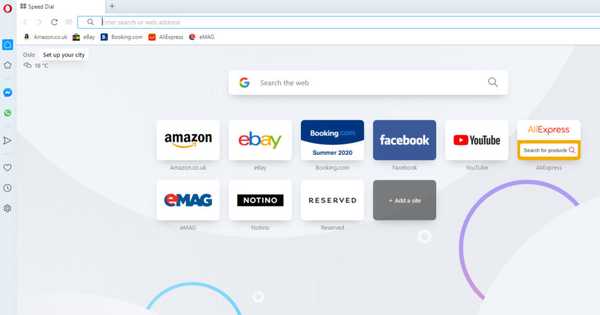
Du kan ladda ner Opera med knappen nedan (det tar bara några minuter). Du kan växla till Opera från föregående webbläsare på samma sätt.
I inställningsområdet kan du nämligen hitta ett synkroniseringsalternativ som låter dig importera bokmärken, sidor och annan data från din standardwebbläsare.
När det gäller aviseringar frågar Opera dig som standard om du vill att en webbplats ska skicka dem. Du kan välja att tillåta eller neka att meddelanden visas. Opera kommer ihåg ditt val för framtida besök på den webbplatsen.
Så här hanterar du skrivbordsaviseringar i Opera:
- Gå till inställningar och bläddra ner till Avancerad.
- Söka efter Sekretess och säkerhet.
- Under Sekretess och säkerhet, klick Webbplatsinställningar.
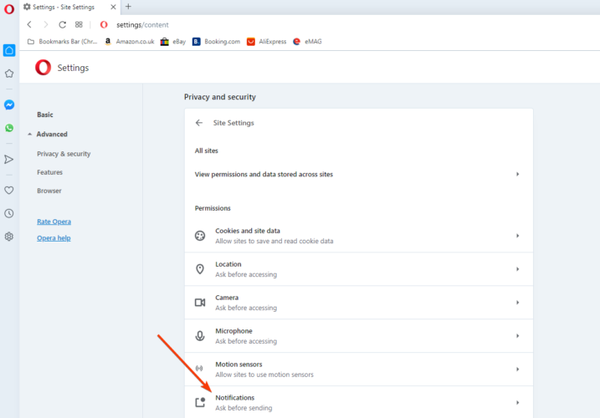
- Klick Meddelanden.
- Slå på eller av högst upp Fråga innan du skickar (rekommenderas).
- Klicka på Lägg till för att ställa in platsspecifika inställningar.
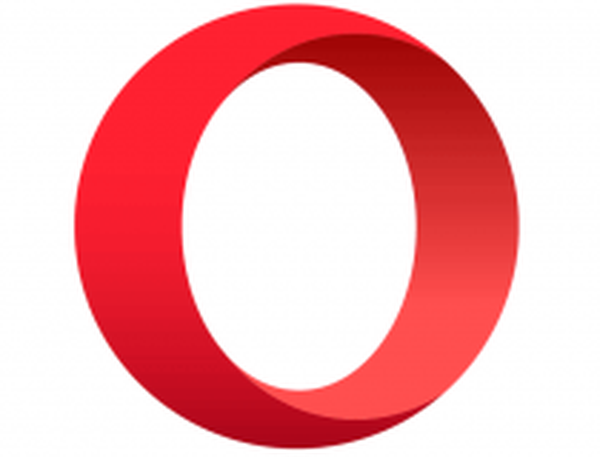
Opera
Prova Opera idag och anpassa hur du vill bli meddelad av de webbplatser och appar du använder. Fri Besök hemsida2. Se till att dina webbläsarinställningar är korrekt inställda
- Öppna Chrome -> välj menyn med tre punkter längst upp till höger på skärmen -> Inställningar.
- Välj Avancerad.
- I Fliken Sekretess och säkerhet -> Välj Webbplatsinställningar.

- Klicka på Meddelanden.
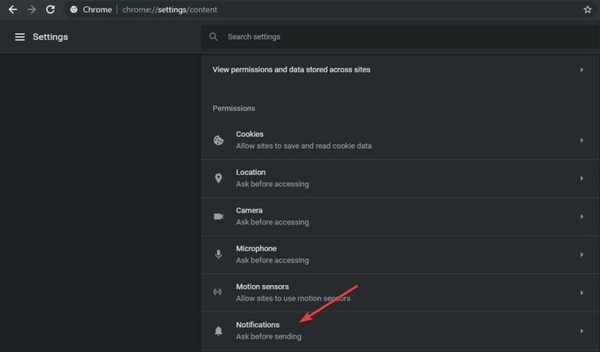
- Växla knappen till endera Blockera (blockerar alla aviseringar), eller Fråga innan du skickar aviseringar

3. Ändra aviseringsinställningar
- Typ Meddelandeinställningar i sökfältet på startskärmen och tryck på Enter.
- Växla på alternativet Få aviseringar från appar och andra avsändare.
- Rulla ner och aktivera meddelandeknappen genom att växla mellan knapparna för vart och ett av programmen du vill tillåta meddelanden från.
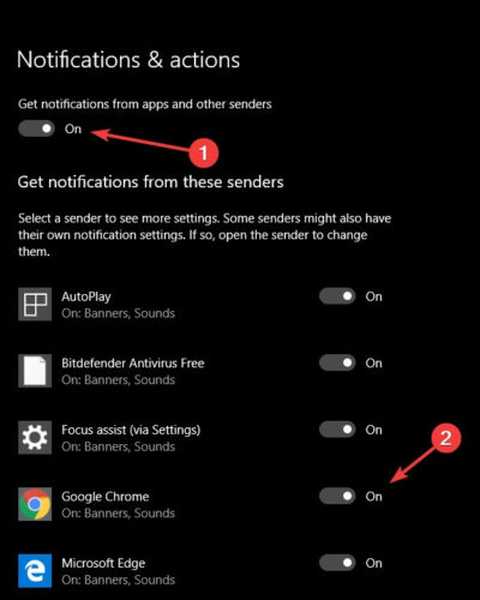
För att avsluta, i den här guiden undersökte vi det bästa sättet att lösa problemet orsakat av ett felmeddelande som säger Din webbläsare stöder inte skrivbordsaviseringar.
Meddela oss gärna om du har några andra förslag. Vi skulle också gärna veta om du tyckte att den här guiden var till hjälp. Använd kommentarsektionen nedan för att meddela oss.
Redaktörens anmärkning: Det här inlägget publicerades ursprungligen i juni 2019 och uppdaterades fullständigt och uppdaterades i juli 2020 för friskhet, noggrannhet och omfattning.
- Webbläsarfel
 Friendoffriends
Friendoffriends
![[LÖST] Denna webbläsare stöder inte skrivbordsaviseringar](https://friend-of-friends.com/storage/img/images_5/[solved]-this-browser-does-not-support-desktop-notifications_6.jpg)


